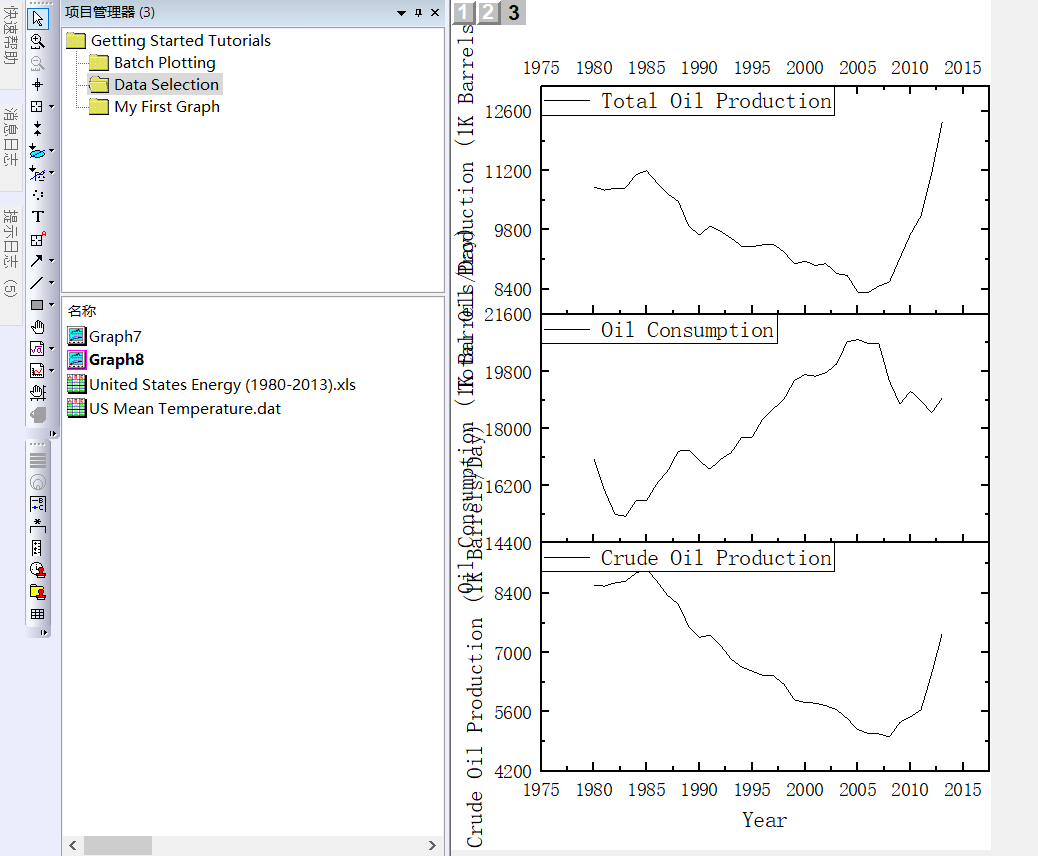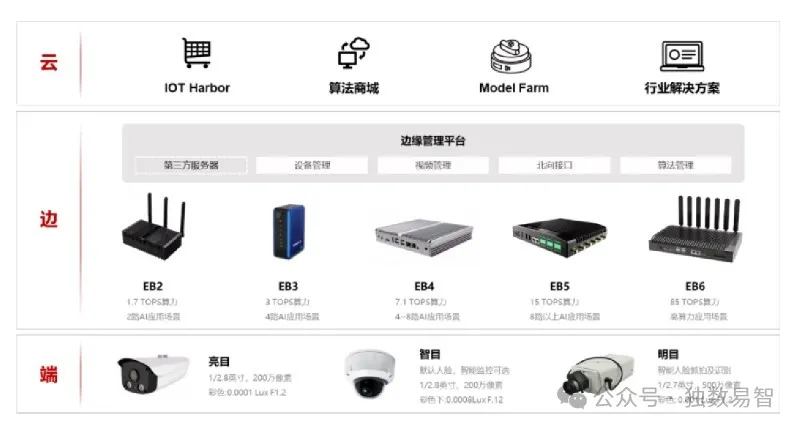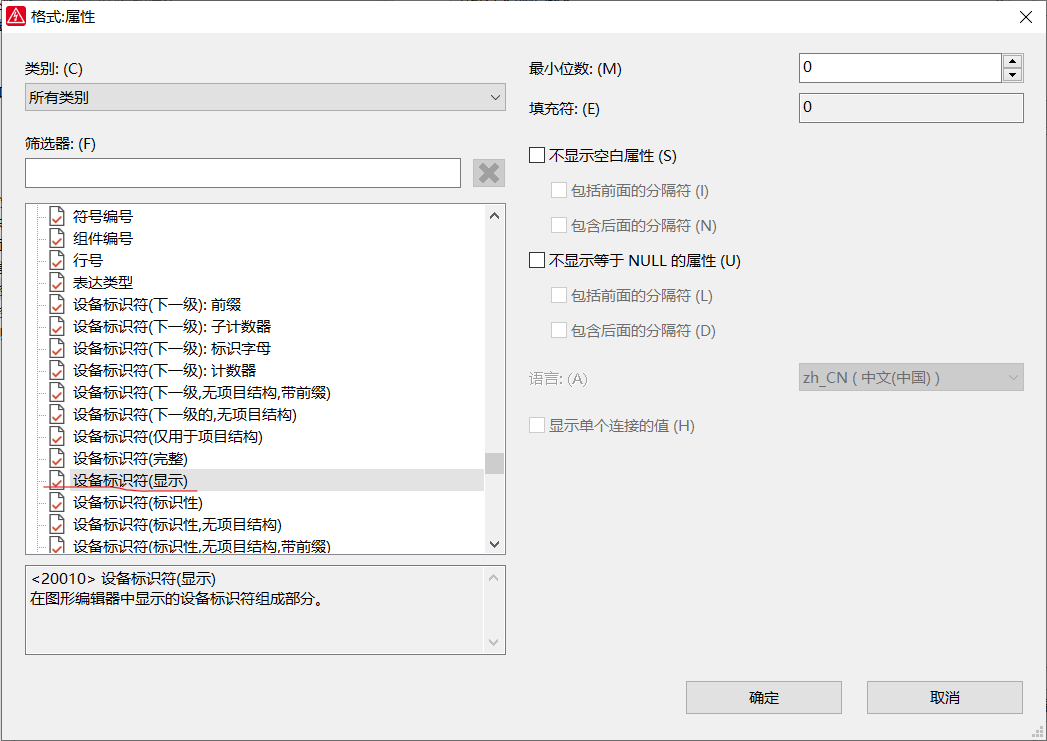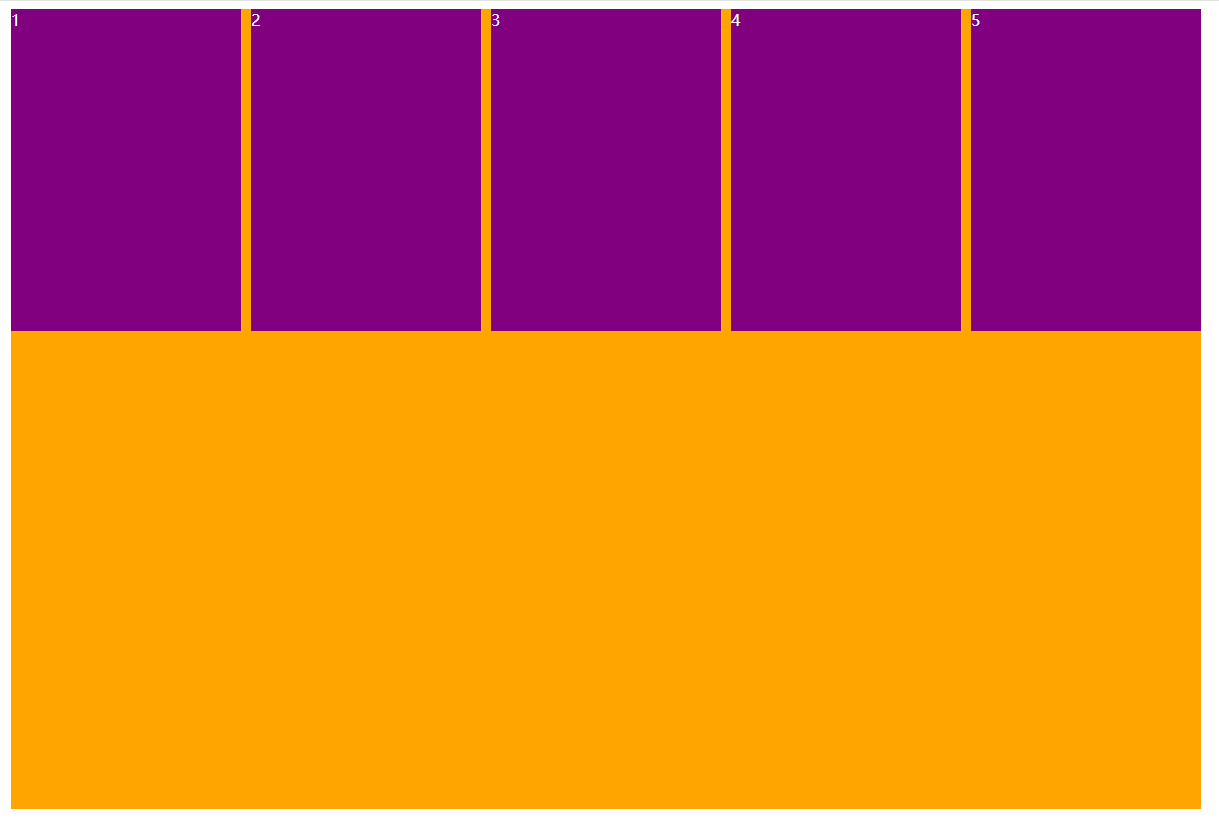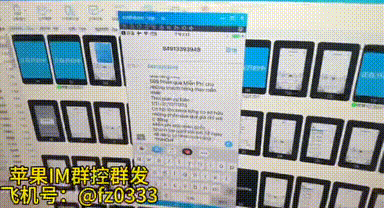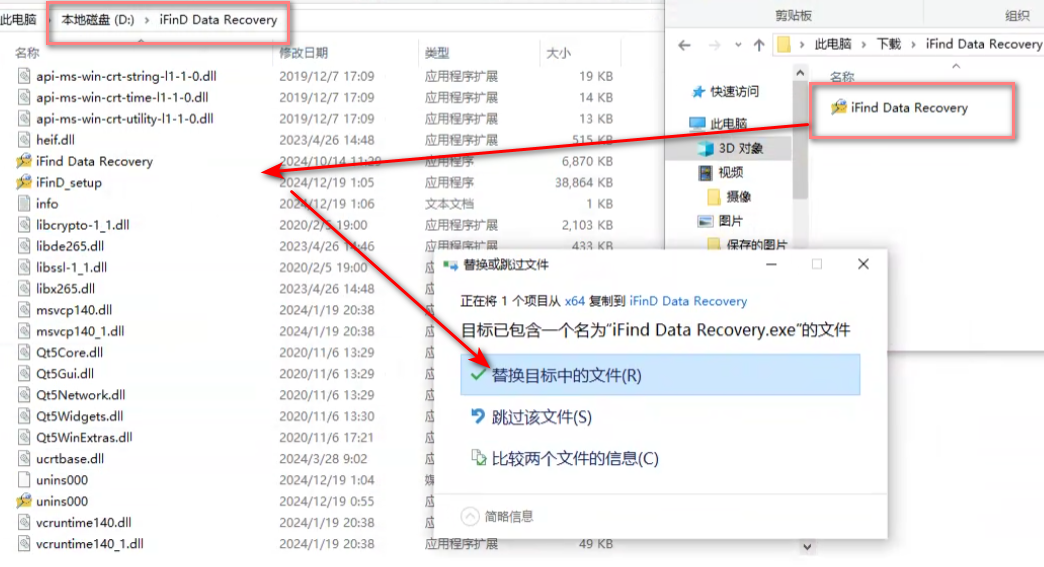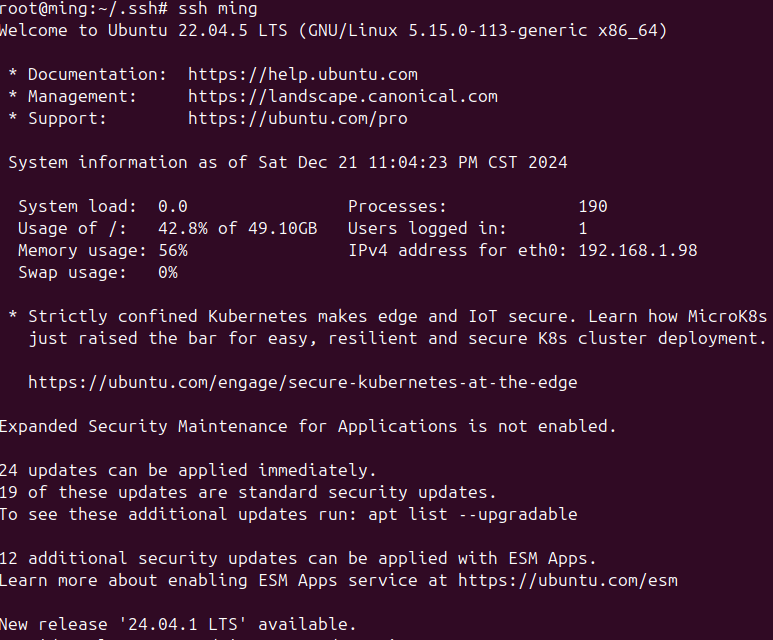主要内容:使用多个工作表的数据绘图 + 使用另一列的数据作为设定图形颜色的参数 + 使用多个不相邻列绘图
使用多个工作表的数据绘图
1. 使用在 第二课: 图形模板与批量绘图中保存的项目文件。选择任意工作簿, 并确认没有任何数据列被选择. 你可以点击数据列外的灰色区域,以取消对列的选择。
2. 选择菜单绘图>2D:折线图:折线图,打开图表绘制对话框。

3. 如果上部面板没有展开,点击在对话框右边的按钮使其展开。
4. 在左侧面板, 可用数据的下拉列表中选择 当前文件夹中的工作表。如果希望使用项目中任意位置的工作表,则在下拉列表中选项目中的工作表。
5. 按住 Shift 键,同时选择 Trial Run 1, Trial Run 2 and Trial Run 3 这三个工作表。
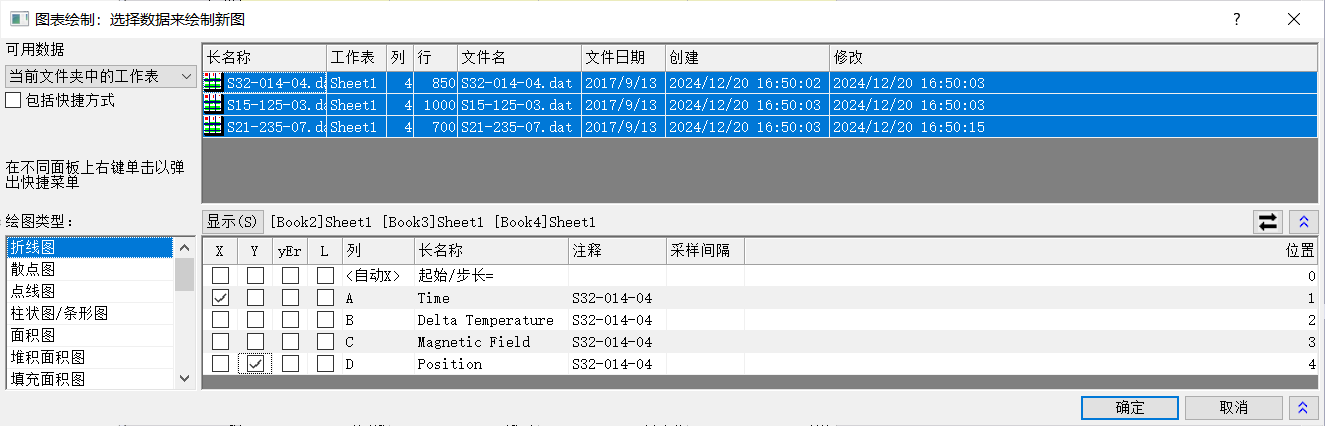
6. 使用中间面板中的复选框,指定 Time 为 X, Position 为 Y,然后单击确定按钮创建图形。这个对话框有一个底部面板,对于含有多个图层的图形,可以利用这个面板将数据分配到不同的图层中。若该面板在展开的状态,您可以简单地将其隐藏,然后单击确定创建图形。
7. 现在我们可以编辑此图的图例。右键单击图例,选择图例:更新图例...
8. 在打开的对话框中,设置图例的自动译码模式为自定义。然后点击在图例的自定义格式 (@D,@LU 等) 右边的按钮,在弹出菜单中选择 @WS: 工作表的显示名称。
9. 在编辑框中,在@WS 字符后面输入一个连字符 -, 然后再点击右边的箭头按钮,并且选择@LD"Sample": Sample,这是将工作表中的列标题行“Sample” 的值加入到图例中。点击确认按钮。最终工作表的名称和 sample 行的参数值会在图例中显示。
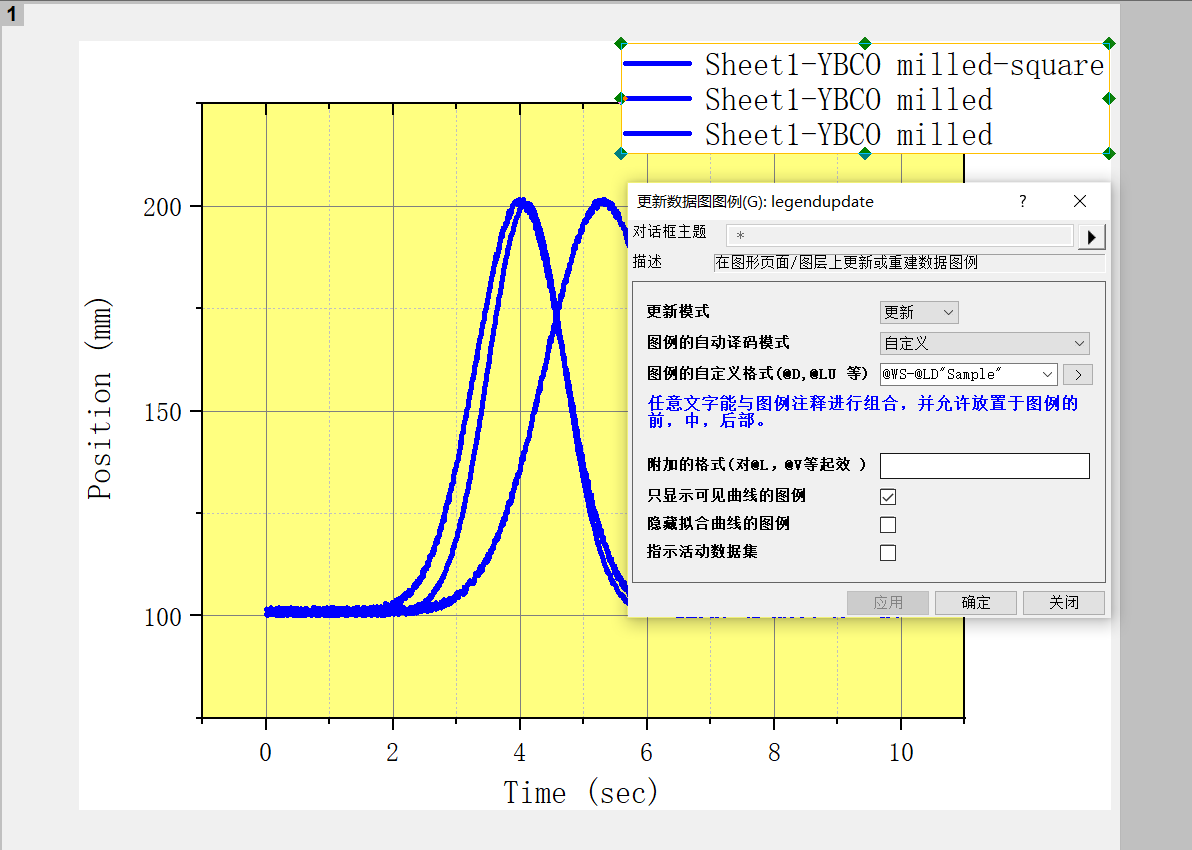
使用另一列的数据作为设定图形颜色的参数
1. 选择项目管理器, 右键单击在上面板上的根层级,并且选择新建文件夹。
2. 右键单击新建的文件夹,并重命名 为 Data Selection。 点击此空文件夹并打开。
3. 单击导入单个 ASCII 按钮,浏览 <Origin EXE Path>\Samples\Graphing 文件夹,选择文件 US Mean Temperature.dat 并导入。
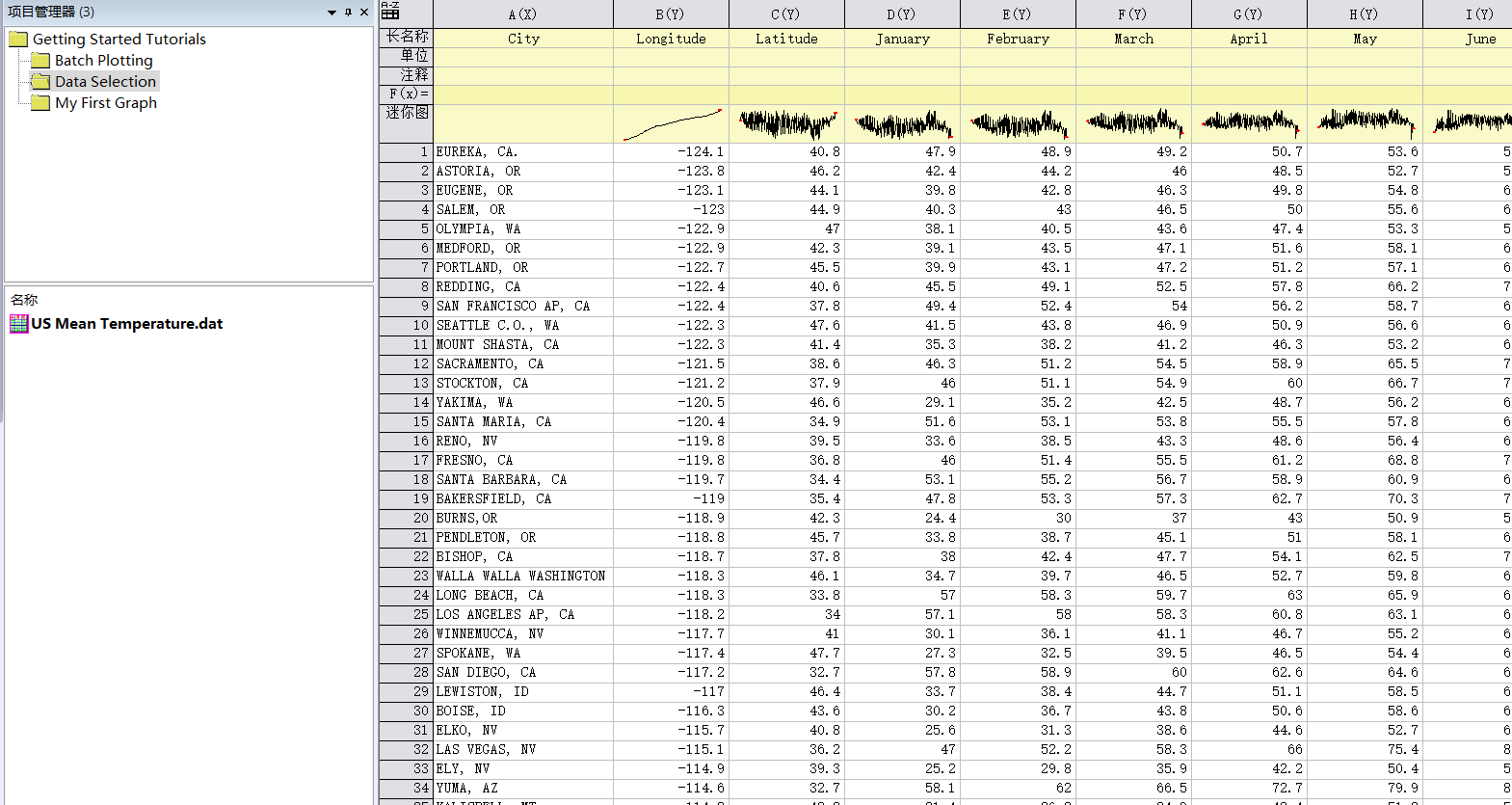
4. 我们希望绘制美国主要城市的位置数据(Longitude 和 Latitude 列)为散点图,然后将各个点的颜色映射到对应的年平均气温(Annual 列)。 单击 January 列的列标题,拖动选择所有的月份数据列直到 December 列,右键单击选择隐藏或取消隐藏列:隐藏。
5. 选择 Longitude 列,单击右键并选择设置为: X
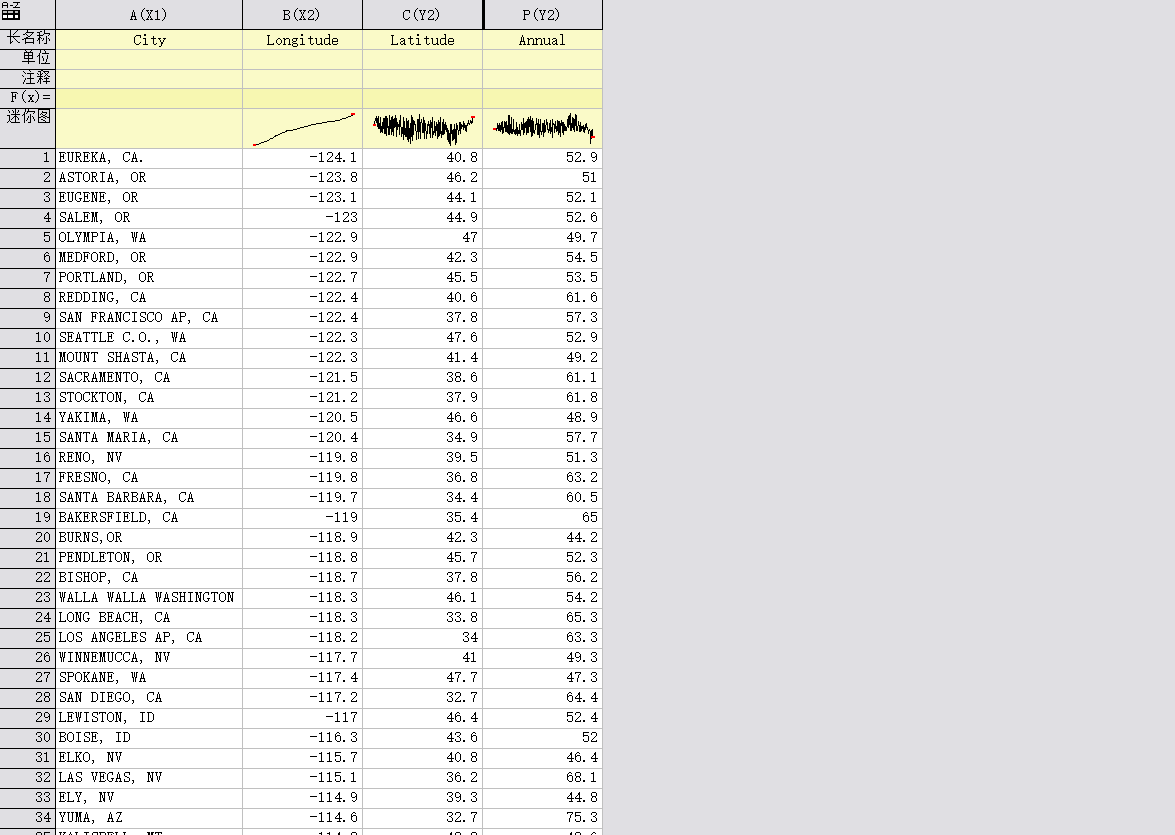
6. 选择 Latitude,并单击在左下方工具栏上的散点图按钮,绘制 longitude 相对 latitude 的散点图。
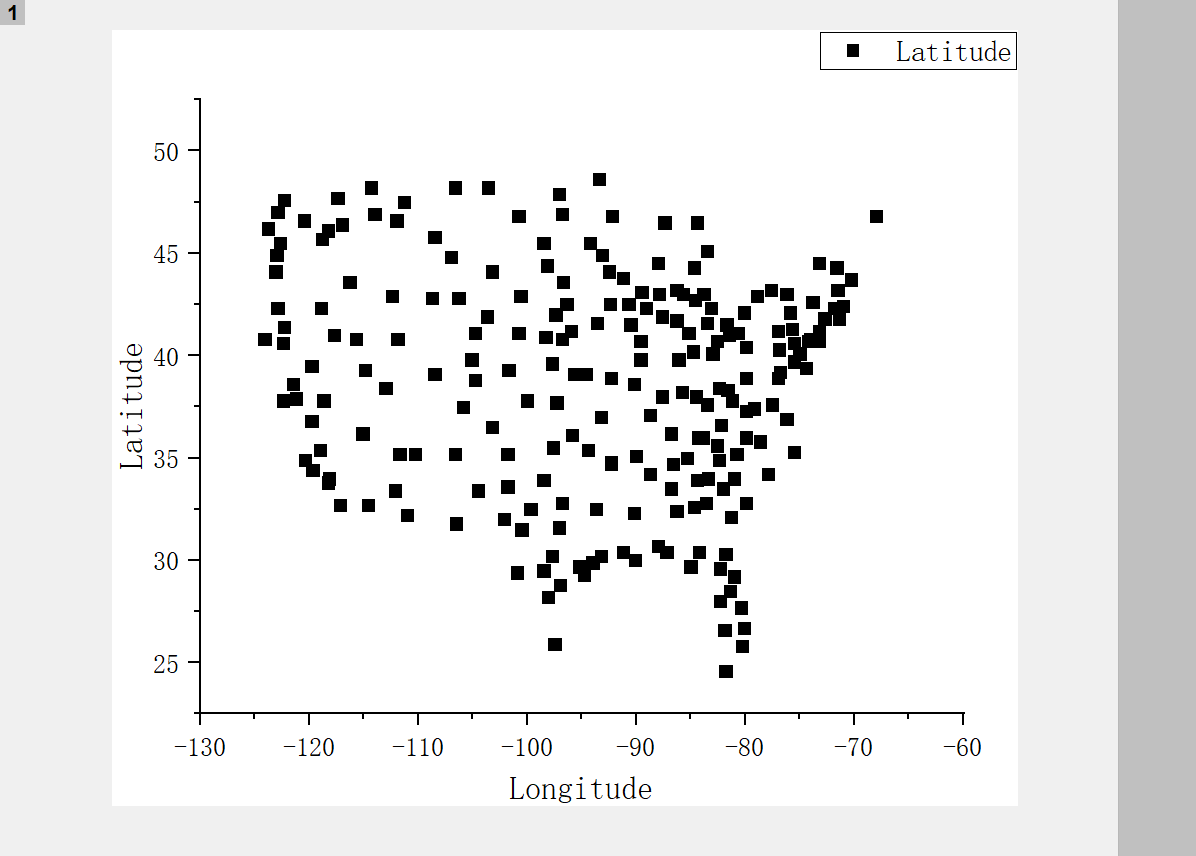
7. 双击图上任意数据点,打开绘图细节对话框。
8. 在对话框左侧,勾选 Layer1 下的数据图节点[US Mean Temperature.dat]...,去到右侧的符号选项卡。 单击符号颜色下拉列表,并选择按点的子选项卡。
9. 单击颜色映射下拉列表,并选择 Col(P): "Annual"。点击应用按钮查看效果,对话框仍然保持打开的状态。
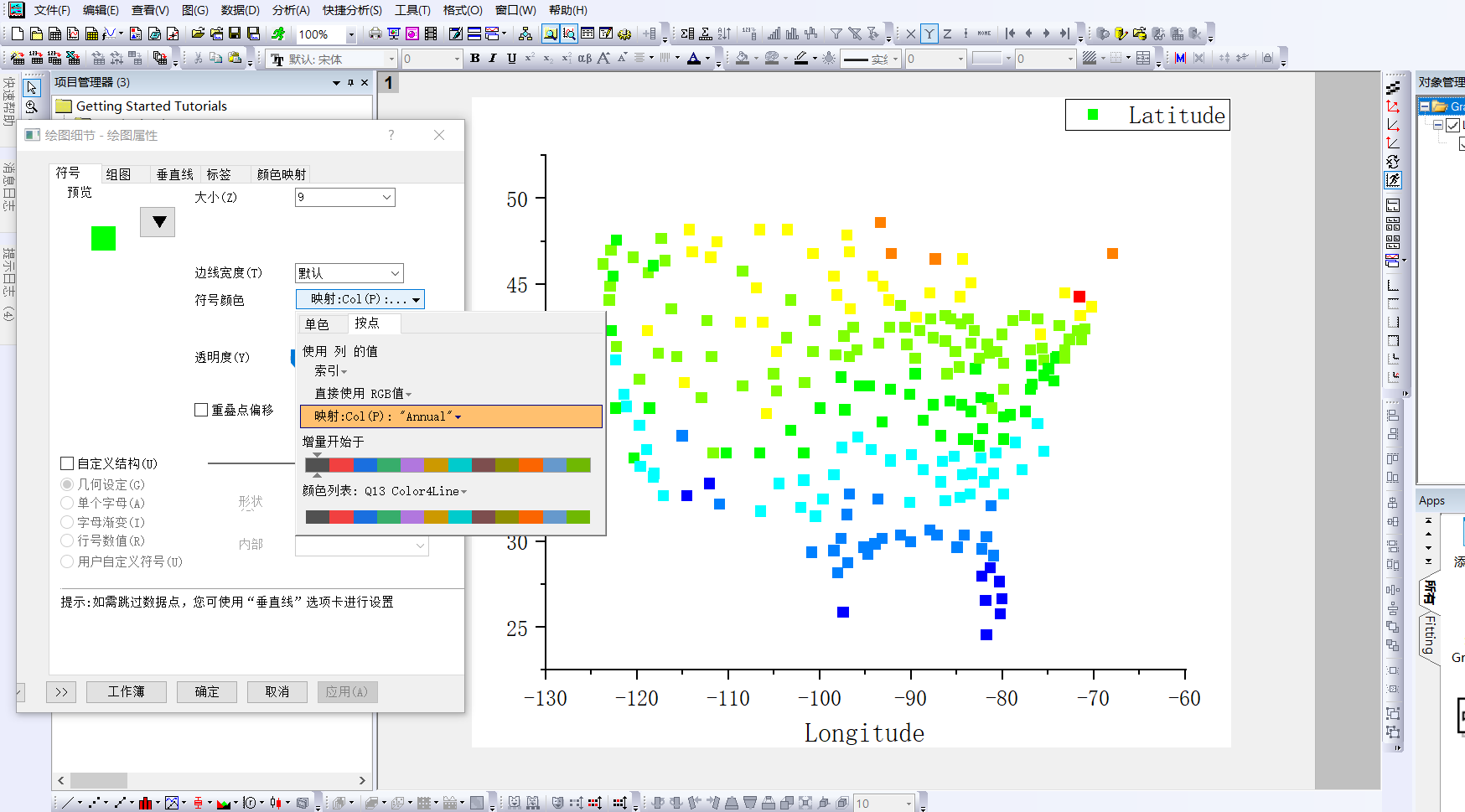
10. 现在可以设置坐标轴的长度来缩放图上 X 和 Y 值的范围。在对话框左侧,单击选择 Layer1 节点,然后到右侧大小/速度选项卡。选上轴长与轴刻度以 X:Y 轴比例关联的复选框,并且保持比例为 1。点击确认关闭对话框并查看效果。
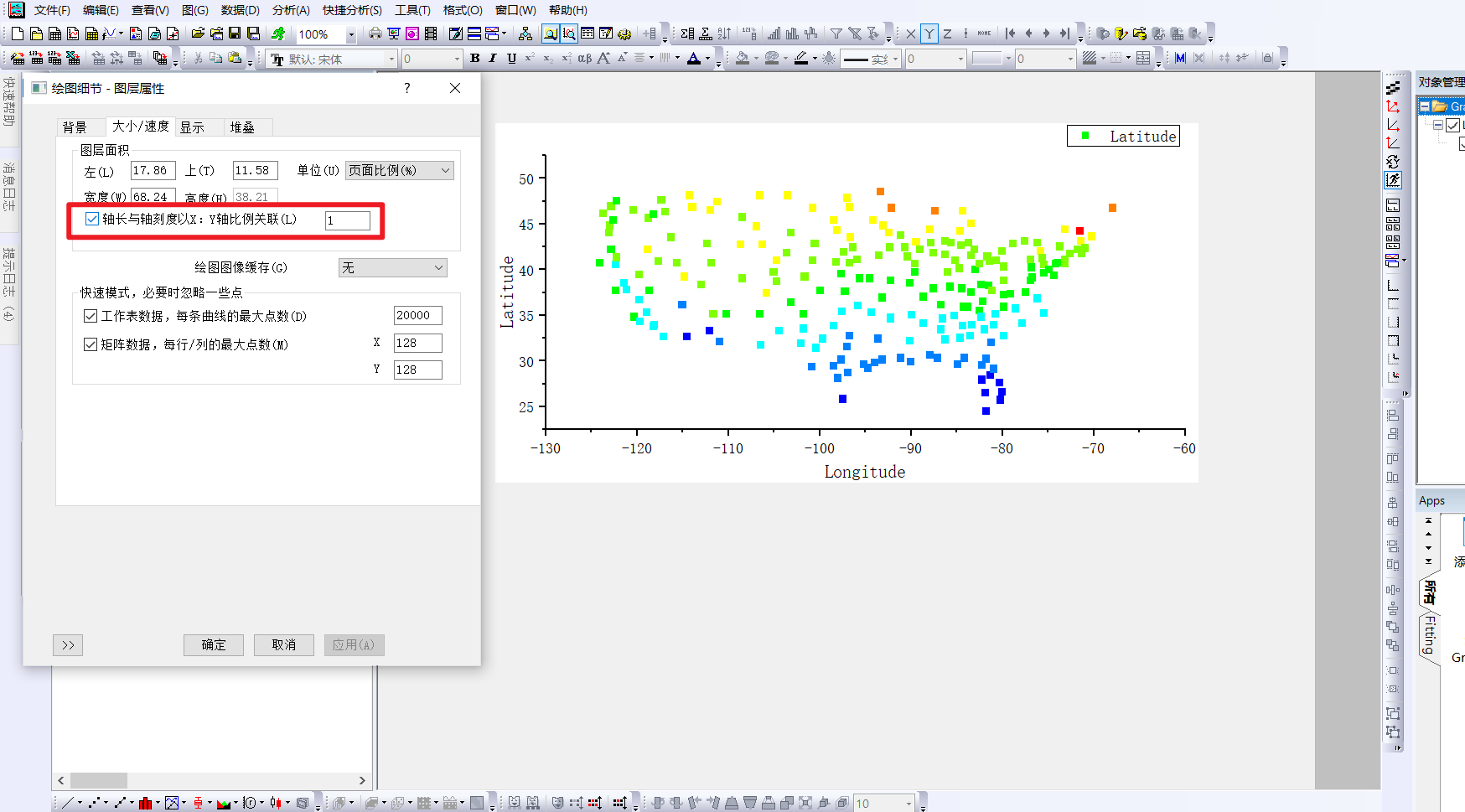
11. 默认的颜色映射是 Rainbow 调色板。单击在图上的任意数据点,然后点击样式工具栏上的调色板按钮,从中选择 Temperature 色板,以便更好地表现数据。点击图上的任意位置取消选择该图形。你也可以使用 Maps Online App 在图上添加一个地图。
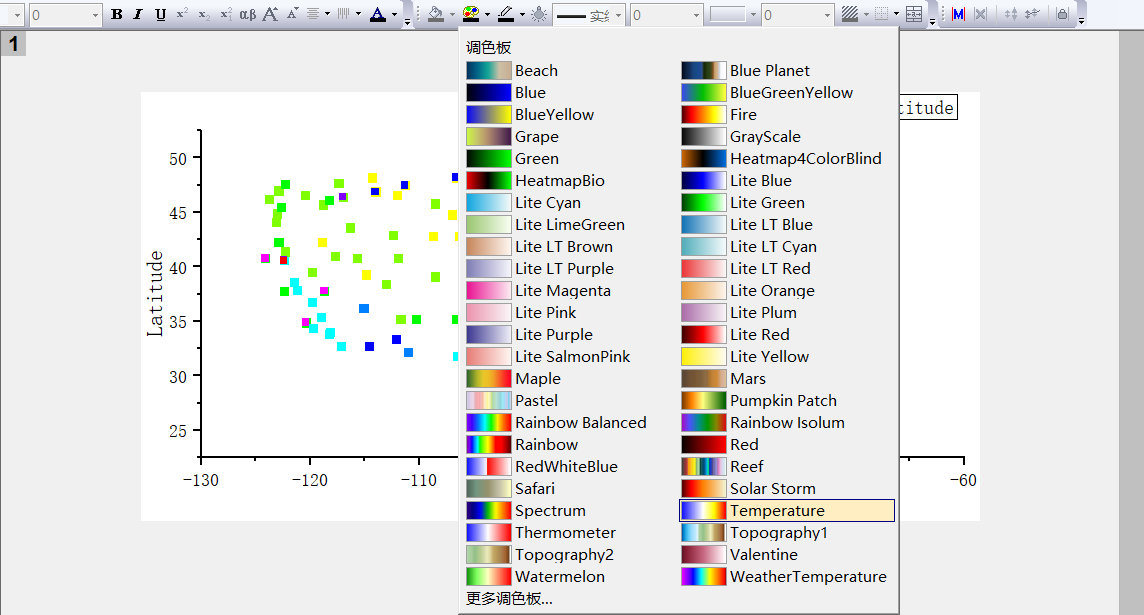
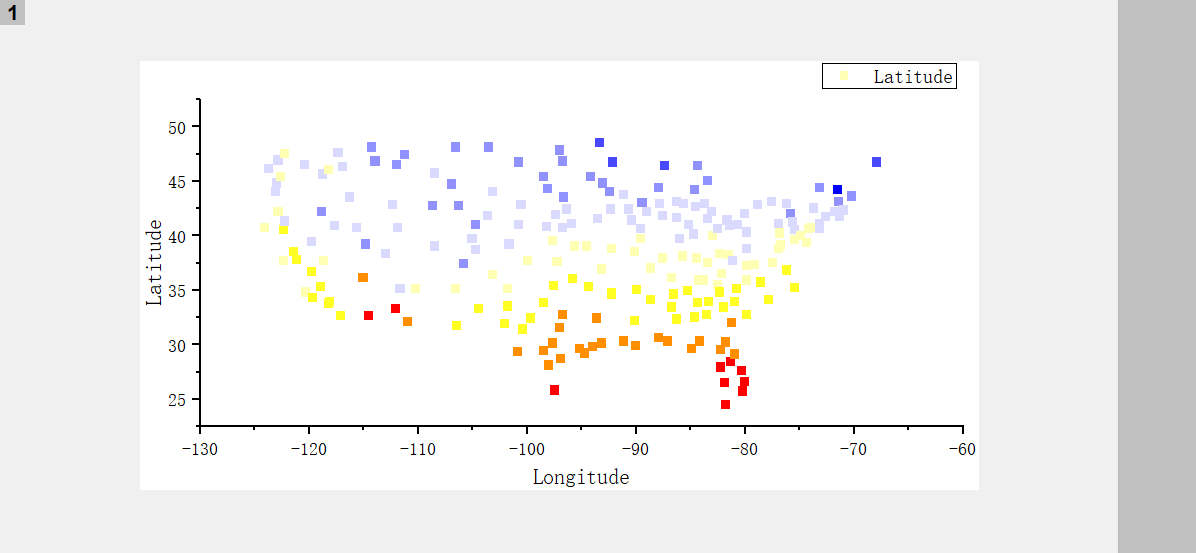
12. 在菜单上,选择文件:保存项目, 以保存修改后的项目文件。
使用多个不相邻列绘图
1. 单击在标准工具栏中的新建工作簿按钮打开一个新的工作簿。
2. 单击在标准工具栏中的导入 Excel 按钮,在打开的文件对话框中,浏览此文件夹 <Origin EXE Path>\Samples\Import and Export,选择 United States Energy (1980-2013).xls 文件,并且确认显示选项对话框的复选框已被选上,点击确认。
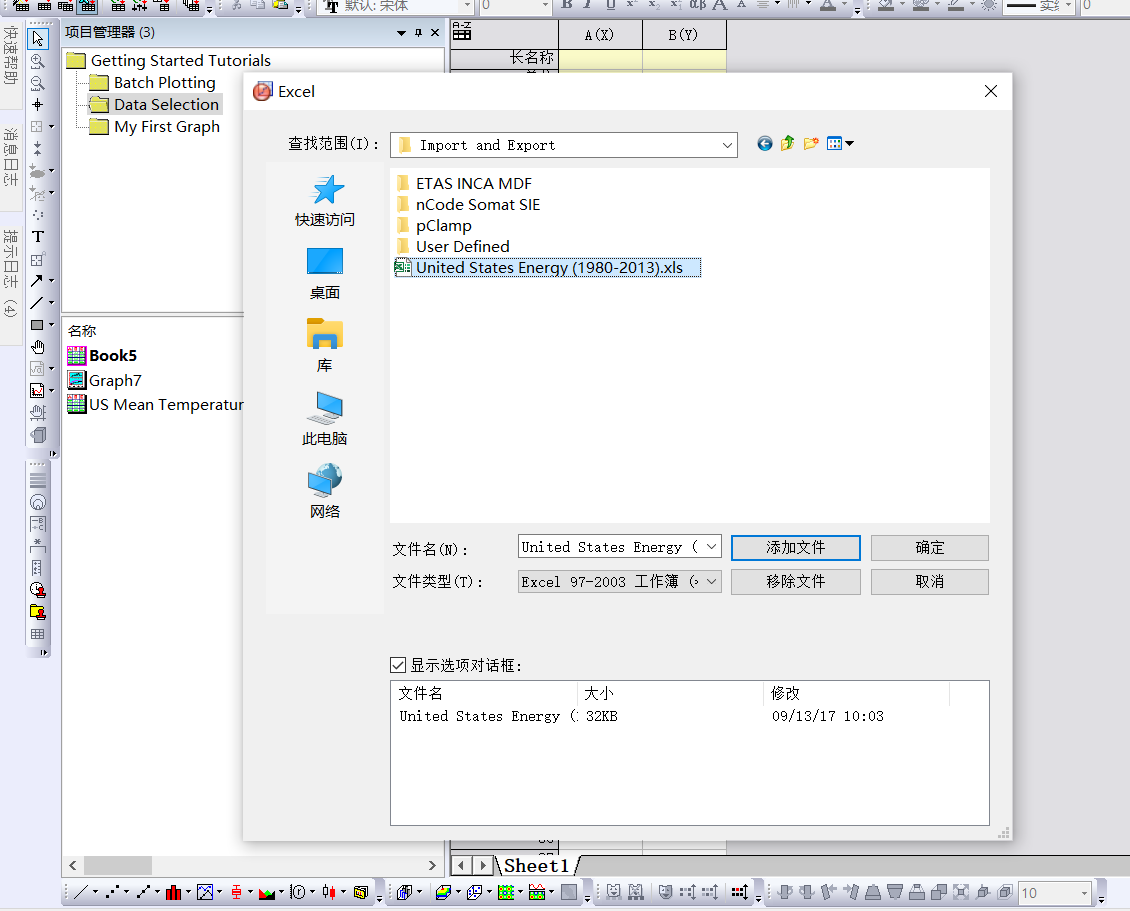
3. 在导入选项分支下,展开标题行节点,并设置:副标题行数为自动,长名称=3,单位=4,注释从=1,注释到=2。
4. 选上应用标题设置到所有工作表的复选框,将以上设置应用到 Excel 文件的每一个表中。
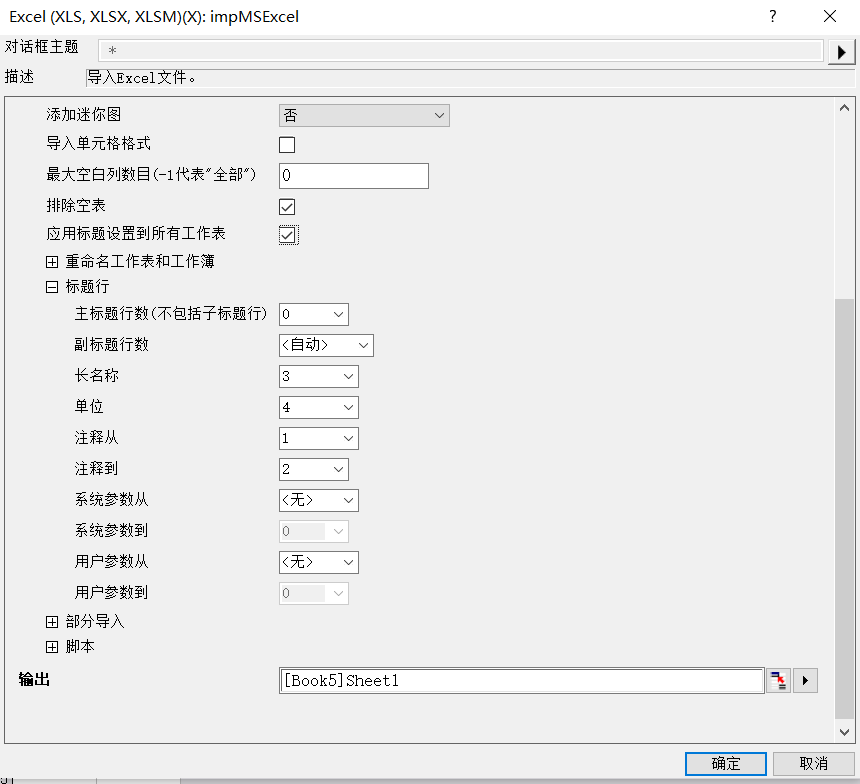
5. 点击确认导入文件。然后去到的第一个工作表 Oil,按住 Ctrl 键,选择 Crude Oil Production, Oil Consumption 和 Total Oil Production 这三列.

6. 然后在菜单上选择绘图> 2D:多窗格图: 堆积图...,使用对话框上的默认设置绘制出堆积图。
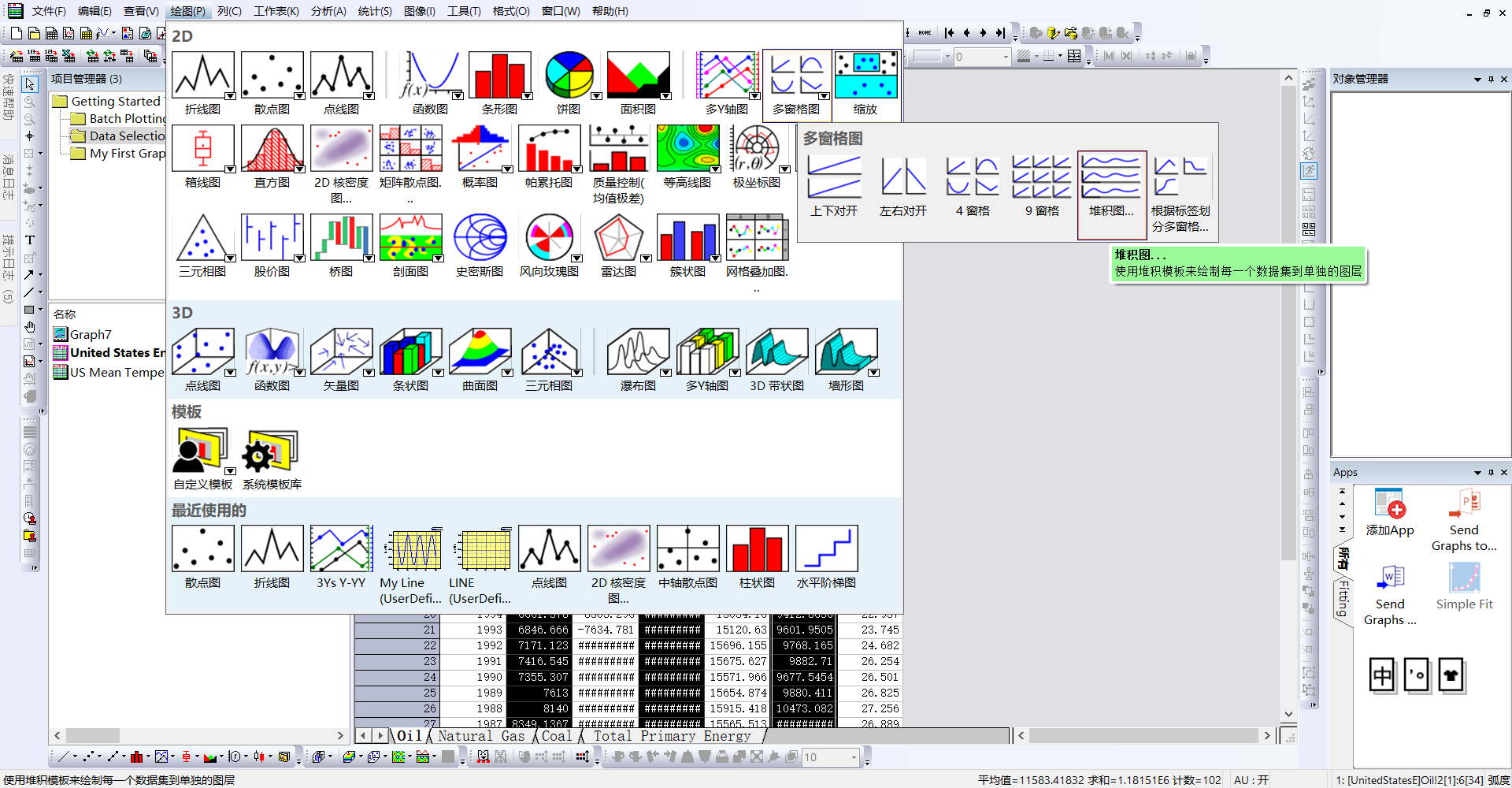
7. 保存你的项目文件